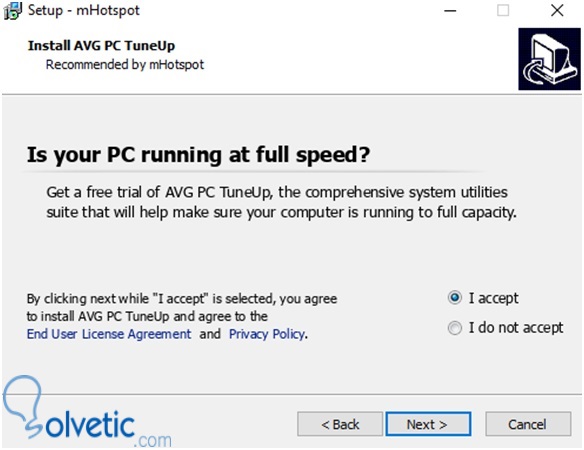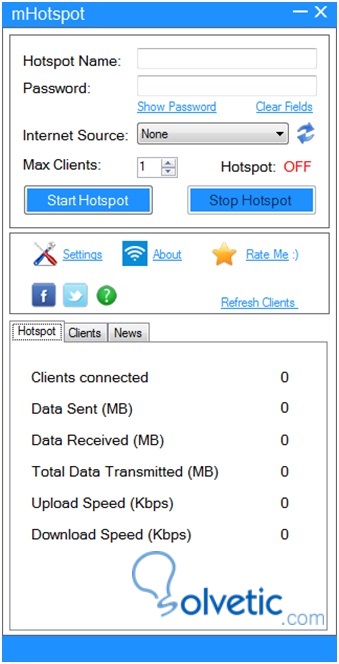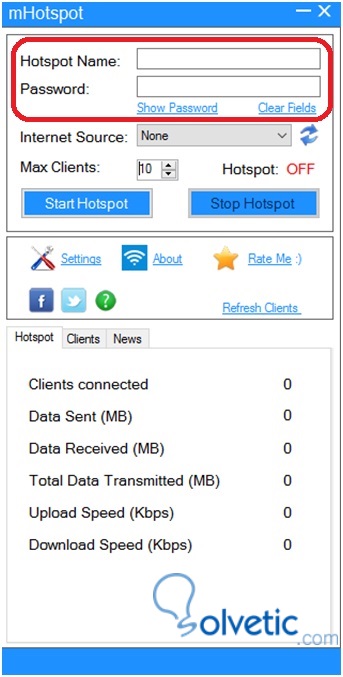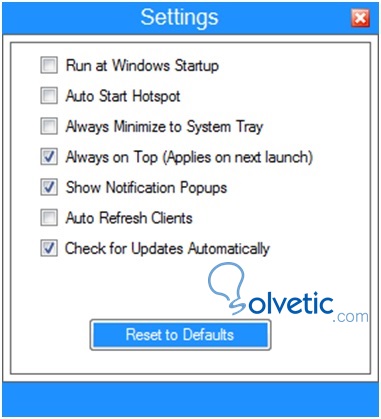mHotspot es un software gratuito diseñado con la finalidad de permitir convertir un ordenador (ya sea portátil o PC), en un router de redes virtuales. El programa es compatible con el sistema operativo Microsoft Windows, específicamente sus versiones 7, 8 y 10. La principal ventaja de este software es la posibilidad de compartir cualquier tipo de conexión de internet, con más de diez dispositivos (smartphones, iPad, laptops, tablets, etc.) simultáneamente.
La facilidad de crear puntos de acceso, en pocos pasos, es uno de los más interesantes beneficios que ofrece mHotspot. Una vez instalado el programa, el usuario tendrá la oportunidad de compartir cualquier tipo de conexión a internet, incluyendo adaptador USB, WI-FI, Ethernet, LAN, así como 3G y 4G. Este útil software, brinda un catálogo muy integral que consta de diversos juegos, permite configurar el nombre del punto de acceso así como todas las características del mismo, protege el punto de acceso inalámbrico con contraseña WPA2 PSK, WEP y WPS establecida por el usuario, no necesita instalación de enrutador o hardware externo, permite conectar hasta diez dispositivos distintos al mismo punto de acceso inalámbrico, pone a prueba y mejora en gran medida la velocidad de las descargas, amplía el alcance del wi-fi, entre otras características interesantes. mHotspot se encuentra disponible bajo una licencia gratuita.
El programa no interfiere con el rendimiento del sistema, ya que cuenta con un muy pequeño tamaño y funciona muy rápidamente. mHotspot también cuenta con una serie de opciones avanzadas, a través de las cuales, el usuario podrá activar permanentemente el WI-FI así como su escaneo, autorizar o excluir dispositivos, conmutación automática del punto de acceso, así como compartir contenido entre los dispositivos conectados a la red.
A pesar de los beneficios proporcionados por este software, una desventaja destacable es el consumo de la batería del dispositivo que funciona como punto de acceso. Ante esta problemática, es importante que el usuario tome las precauciones necesarias, y cargue el dispositivo o lo mantenga conectado durante su uso. Cabe destacar, que para utilizar el programa, es necesario tener una conexión a internet previamente configurada, ya que es esta la que servirá como punto de acceso.
instalar mHotspot
Para llevar a cabo la descarga y posterior instalación, es necesario que el usuario obtenga dicha programa (descargarlo), Dependiendo de su sistema operativo y dispositivo, tendrá la oportunidad de descargar el programa específico para su equipo
Al culminar la descarga, debemos seleccionar el archivo y ejecutarlo. Al hacerlo, aparecerá el asistente de instalación, y debemos hacer clic en Next.
El asistente de instalación nos mostrará una serie de datos que debemos leer antes de hacer clic en Next, luego, escogeremos la ruta de destino para el programa como es de costumbre.
Al finalizar el proceso de instalación, el usuario podrá disfrutar de la sencilla y cómoda interfaz con la que cuenta mHotspot. En pocos minutos, el usuario podrá configurar, acorde a sus necesidades cada una de las opciones correspondientes al punto de acceso inalámbrico, incluyendo su nombre, contraseña, número de dispositivos a conectar, entre otros.
Lo primero que debemos hacer será crear una “cuenta” o nombre de nuestro hotspot (algo así como cambiar el nombre de nuestra red wifi y su contraseña), esto lo lograremos rellenando los campos que allí se nos muestran (Hotspot Name y Password)
Como segundo paso, procederemos a seleccionar la fuente de internet de nuestro Hotspot, es decir, la misma conexión que poseemos en el ordenador (Area local, pública, etc) y luego cambiando la cantidad de usuarios máximo que podrán conectarse a dicha red.
Para finalizar pulsaremos en Start hotspot y listo, nuestra red inalámbrica ha sido creada exitosamente y estará el servicio de los usuarios permitidos.
Recomendaciones, Configuración o notas
- Mucho antes de crear la red Hotspot es necesario que veamos su configuración, tendremos algunas casillas u opciones que podrán favorecer o no a muchos usuarios dependiendo de sus gustos y por supuesto al dueño de la red.
- En la misma parte de configuración o Settings, marcaremos todas las casillas que no lo estén y desmarcaremos una en especial llamada “Show notification Popups”, ya que esta característica no es de gran utilidad y puede ser una molestia recibir notificaciones de usuarios conectando y desconectando de nuestra red a cada 5 seg por problemas ajenos a nuestro ordenador.
- Siempre es recomendable crear una red con un minimo de usuarios, ya que, al ser una red creada básicamente en internet, puede ser un poco más fácil para otros usuarios no esperados conectarse a ella, por esto se recomienda crear dicha red con el número de usuarios específicos a los cuales se darán los datos de nuestro Hotspot.
A pesar de estar e Ingles es un programa totalmente intuitivo. Sin duda alguna, mHotspot es una increíble aplicación para convertir un dispositivo en un router casero, con la facilidad de configurarlo de una sencilla y eficaz manera. mHotspot ha logrado posicionarse en el mercado internacional, como una de las mejores herramientas de este categoría, contando con más de cinco millones de usuarios a nivel internacional.